u盘如何安装ghost windows8系统镜像图文说明教程图解
U盘的称呼最早来源于朗科科技生产的一种新型存储设备,名曰“优盘”,使用USB接口进行连接。U盘连接到电脑的USB接口后,U盘的资料可与电脑交换。而之后生产的类似技术的设备由于朗科已进行专利注册,而不能再称之为“优盘”,而改称“U盘”。后来,U盘这个称呼因其简单易记而因而广为人知,是移动存储设备之一。现在市面上出现了许多支持多种端口的U盘,即三通U盘(USB电脑端口、iOS苹果接口、安卓接口)。
目前最流行的ghost系统就是windows8系统了,那win8系统要如何安装比较方便呢?今天小编就教大家使用U盘安装ghost windows8系统的方法。使用U盘安装系统更稳当,安全。下面就跟着小编的脚步一起来安装windows8系统吧。
随着微软公司对windows8系统不断的升级优化,已经有越来越多的网友选择下载安装雨林木风win8 32位纯净版系统,为了让大家都能顺利的安装win8 纯净版系统,小编特意为用户们带来了U盘安装win8系统的教程,希望大家看完教程以后,都能顺顺利利的安装win8系统。
u盘安装win8原版,纯净版,装机版,旗舰版,专业版ghost系统教程:
第一步,我们把已经制作好的系统驱动U盘插入电脑的USB端口中,然后直接开机,等屏幕点亮以后,直接按下快捷键,进入U盘启动盘的主菜单界面,然后我们选择02,按下回车如下图所示:
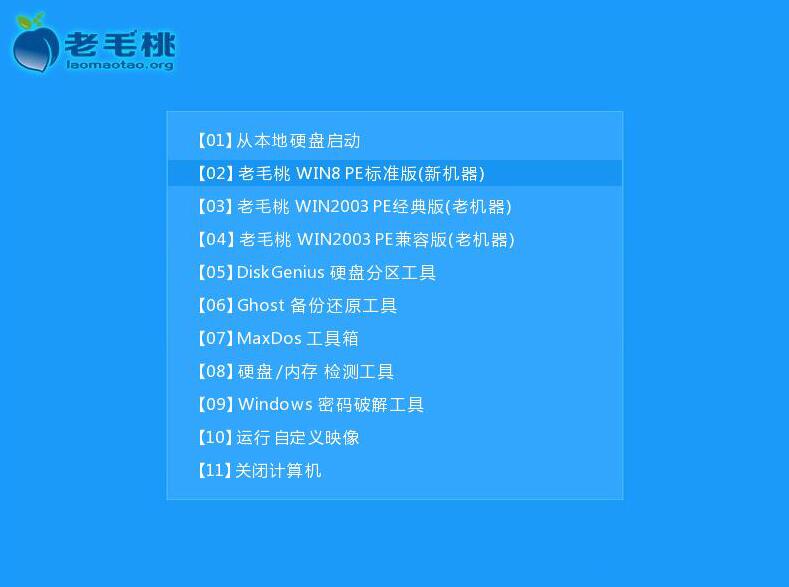
u盘安装win8图解详情(1)
第二步,然后我们就会进入到PE系统桌面了,这个时候只需要双击点击装机工具图标,弹出对话框时,我们选择浏览按钮,如下图所示:
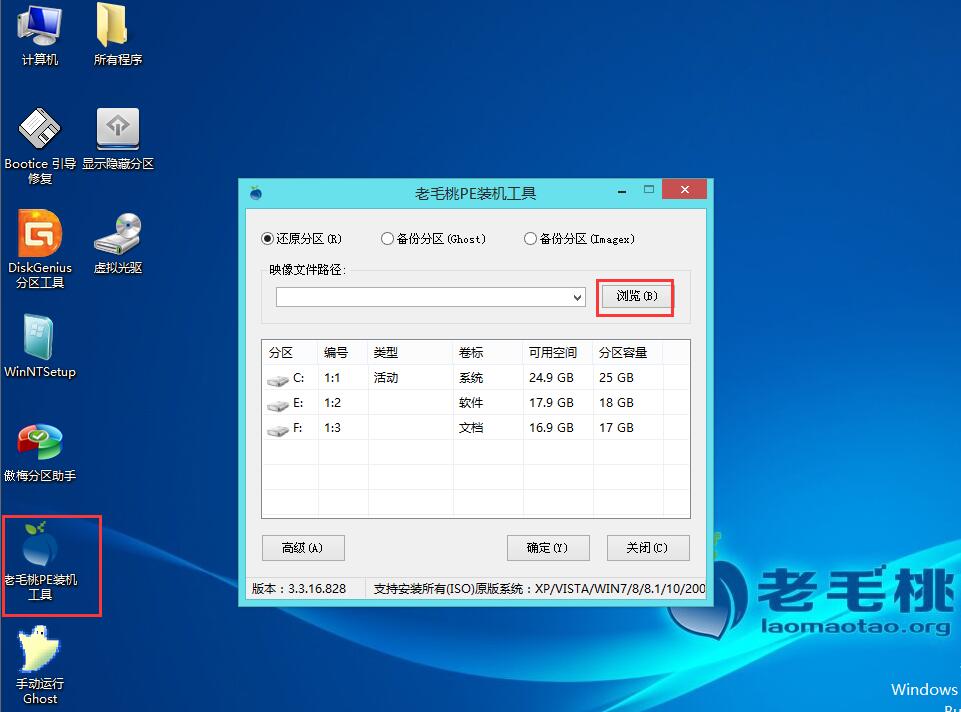
u盘安装win8图解详情(2)
第三步,之后我们选择一已经下载好的ghost windows8系统镜像,直接点击打开按钮就可以了,如下图所示:
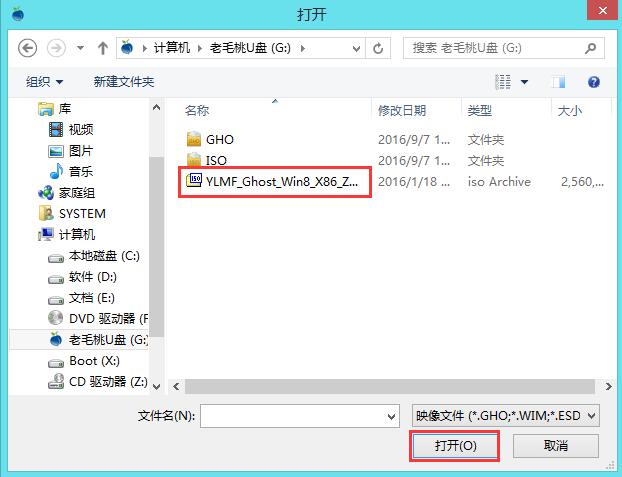
u盘安装win8图解详情(3)
第四步,默认是安装在C盘,这个步骤没什么要注意的地方,直接点击确定
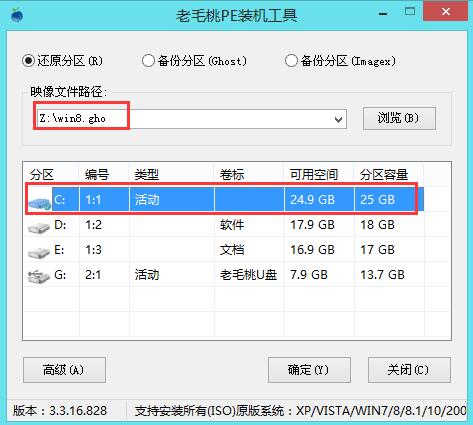
u盘安装win8图解详情(4)
第五步,这个时候会弹出注意窗口,我们直接点击确定。如下图所示:
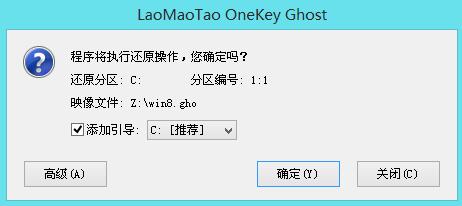
u盘安装win8图解详情(5)
第六步,直接等待电脑自动安装windows8系统就可以啦,其实U盘安装win8系统是不是非常简单呢?如下图所示:
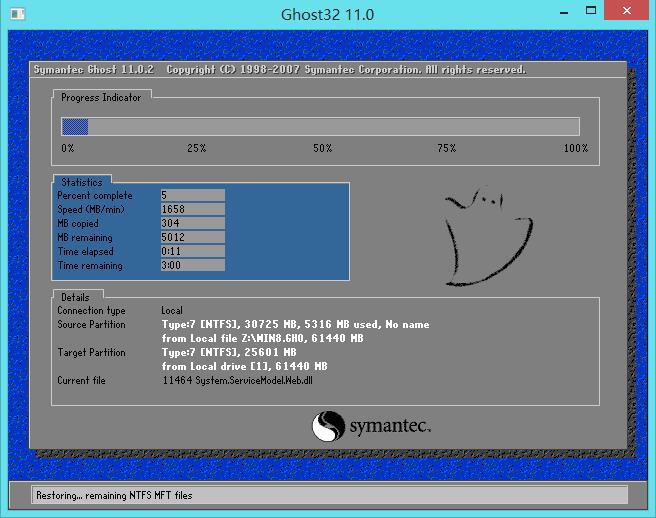
u盘安装win8图解详情(6)
U盘有USB接口,是USB设备。如果操作系统是WindowsXP/Vista/Win7/Linux/PrayayaQ3或是苹果系统的话,将U盘直接插到机箱前面板或后面的USB接口上,系统就会自动识别。